LTE FDD 小区频点和带宽修改翻频指导书 0410V10Word格式文档下载.docx
《LTE FDD 小区频点和带宽修改翻频指导书 0410V10Word格式文档下载.docx》由会员分享,可在线阅读,更多相关《LTE FDD 小区频点和带宽修改翻频指导书 0410V10Word格式文档下载.docx(14页珍藏版)》请在冰豆网上搜索。
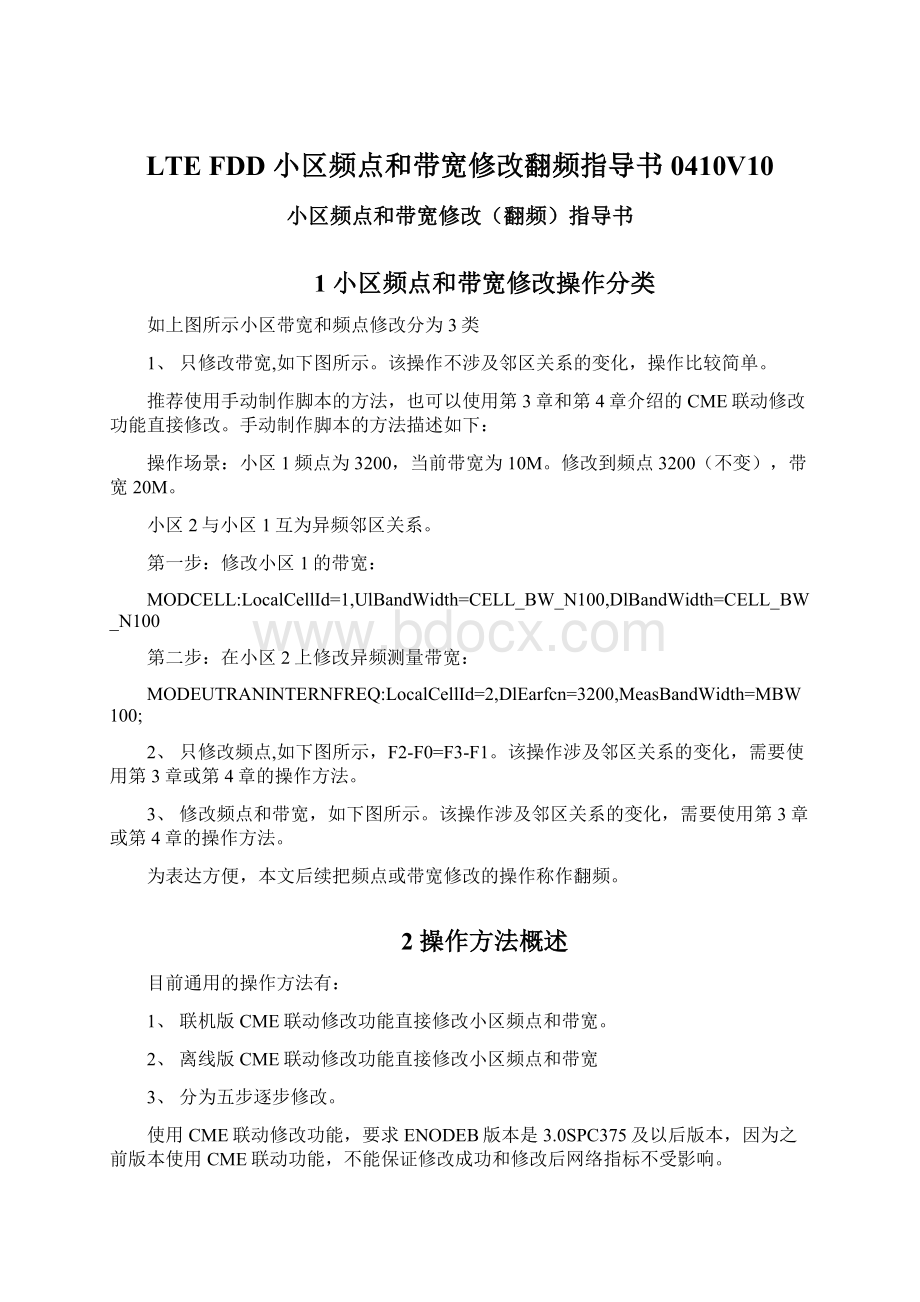
3.2.1排除OM连接异常站点
操作站点列表不要包含当前与M2000断链的站点,断链站点可以等到链接恢复后,与下一批次站点一起操作。
3.2.2数据备份
需要备份的数据有:
1、所有翻频站点及与其有邻区关系站点的告警日志,用于确认频点和带宽修改后是否有新的告警出现。
2、所有翻频站点及与其有邻区关系站点的配置文件,用于操作回退或操作前后数据比对。
3、所有翻频站点及与其有邻区关系站点的小区的当前状态,使用DSPCELL命令查询,并保存查询结果。
3.2.3当前配置检查
小区扩频前需要保证当前的ENODEB资源和配置能够支持新的带宽。
主要检查项有:
1、License(如果只是修改频点,不修改带宽,则不需要检查该项)
License项
说明
RFOutputPower(per20W)(FDD)
确认当前License能够支持扩频后的最大发射功率
CarrierBandwidth(per5MHz)(FDD)
确认当前License能够支持扩频后的带宽
ThroughputCapacity(perMbps)2T2R
确认当前License能够支持扩频后的最大吞吐率
ResourceBlock(perRB)(FDD)
确认当前License能够支持扩频后的最大吞PRB数
系统带宽
对应的RB数
20M
100
15M
75
10M
50
5M
25
3M
15
1.4M
6
2、RRU物理支持最大发射功率。
(如果只是修改频点,不修改带宽,则不需要检查该项)
使用DSPTXBRANCH查询。
注:
小区扩容后的最大发射功率可以使用FMA计算:
3、CPRI接口带宽(如果只是修改频点,不修改带宽,则不需要检查该项)
不同的小区带宽,需要的CPRI口速率不一致,需要确认当前CPRI口速率支持扩频后的小区数。
如果发现当前的CPRI口速率小于带宽修改后需要的速率,应该在操作前更换RRU和基带板的光模块。
查询当前CPRI口速率:
DSPCPRIPORT
4、RRU支持的频段确认
确认当前RRU支持翻频后的频点,及带宽。
确认方法:
使用命令DSPTXBRANCH,DSPRXBRANCH可以查询射频模块的上下行频率范围。
查询RRU发射通道动态信息,柜号为0,框号为60,槽号为0,发射通道号为0:
DSPTXBRANCH:
CN=0,SRN=60,SN=0,TXNO=0;
柜号=0
框号=60
槽号=0
发射通道号=0
发射通道逻辑开关=打开
驻波比(0.01)=NULL
发射通道物理开关=关闭
发射通道硬件最大输出功率(10毫瓦)=6000
发射通道最大输出功率(10毫瓦)=6000
发射单元最大输出功率(单载波)(0.1毫瓦分贝)=478
发射单元最大输出功率(多载波)(0.1毫瓦分贝)=478
频段1最小频率(0.1兆赫兹)=8900
频段1最大频率(0.1兆赫兹)=9150
频段1的下行频带带宽(兆赫兹)=25
频段2最小频率(0.1兆赫兹)=NULL
频段2最大频率(0.1兆赫兹)=NULL
频段2的下行频带带宽(兆赫兹)=NULL
3.2.4系统内ANR关闭
系统内ANR会自动添加外部小区和邻区,为了避免与CME联动邻区修改功能冲突,需要在操作前关闭。
关闭命令为:
MODENODEBALGOSWITCH:
AnrSwitch=IntraRatEventAnrSwitch-0&
IntraRatFastAnrSwitch-0&
IntraRatAnrAutoDelSwitch-0;
如果需要修改的站点过多,可以使用M2000批处理脚本执行方式,具体方法请见第4章“如何使用M2000批处理脚本”。
3.2.5关闭X2口自更新功能
如果站点间存在X2接口,并且X2口自更新功能打开。
在CME修改小区频点和带宽时,会触发该功能,自动添加外部小区,与CME联动邻区修改功能冲突,需要在操作前关闭。
MODGLOBALPROCSWITCH:
X2BasedUptENodeBCfgSwitch=OFF;
3.2.6邻区关系变化及切换参数的调整
如果是全网翻频,CME会自动根据翻频后的频点及带宽调整邻区关系。
不用手动去调整修改邻区关系和切换参数。
如果全网分批翻频,在已经翻频的小区和未翻频小区交界处会出现邻区关系变化,CME也会自动的按照新的邻区关系进行邻区配置修改。
但切换相关参数需要手动配置,(比如之前是同频邻区关系,翻频后小区与未翻频小区会变为异频邻区关系,此时需要手动配置异频切换参数,包括:
异频切换开关,异频切换触发门限等。
切换参数配置,请参考《连接态移动性管理特性参数描述》)。
如果非全网翻频,CME会自动根据翻频后的频点及带宽调整邻区关系。
异频切换开关,异频切换触发门限,CIO等。
3.2.7使用在线CME联动修改功能修改小区频点和带宽
1、同步站点配置信息。
点击M2000上CMExpress按钮,选择CurrentArea,启动在线CME。
点击“同步”按钮,如下图所示,在弹出的对话框中选择所有站点。
然后点击OK。
等数据同步完成后,进入下一步。
2、创建PlannedArea
Planned区域:
即当前工作区,需要手动选择站点,加入PlannedArea。
CME联动修改邻区配置的功能,只针对被选入plannedarea的站点。
换句话说,如果要修改A小区的频点,与A有邻区关系的B站点没有被选入PlannedArea,这样A小区的频点变更后,CME不会联动更新B站点上的邻区配置。
创建PlannedArea步骤:
点击CMExpress菜单下的PlannedArea,选择CreatePlannedArea。
在弹出的对话框中,选择需要翻频的站点,以及与其有邻区关系的站点。
并把它们移到右边的方框中。
然后给当前PlannedArea命名。
最后点击OK。
使用CME可以把全网的邻区关系导出到一张excel表,从邻区关系表中可以方便筛选出与翻频小区有邻区关系的小区。
导出方法请参考4.1.1章节的第3点“创建修改小区频点和带宽后的新邻区配置”,即把全网小区选入planned区,再按照该章节的方法导出邻区配置。
PlannedArea创建完成后,如下图所示
3、修改小区频点和带宽
如下图所示,点击LTEApplication菜单下ExportData选项,选择ExportRadioNetworkPlanningData。
在弹出的对话框中,选择需要修改频点和带宽的站点,并移到右边的框中。
点击Next。
此处只选择需要修改频点和带宽的站点。
再勾选小区,完成后点击Next。
进入下一步后,勾选Cell,表示导出MOADDCELL的相关参数。
然后选择导出表格存储的路径。
导出完成后,去选择的路径下,打开刚才导出的表格。
打开表格时,会弹出如下安全对话框,按照下图所示勾选即可。
打开表格后,点击“Cell”子表。
按照实际需求,修改表中每个小区的频点和带宽。
其他参数不要修改。
修改完成后,点击保存。
再回到CME,如下图所示,点击LTEApplication菜单下ImportData选项,选择ImportRadioNetworkPlanningData。
在弹出的对话框中点击Add,选择刚才修改并保存的表格,再点击Open。
选择需要修改频点和带宽的小区。
在导入参数选择对话框中,只勾选Cell。
等待导入完成。
在完成以上步骤后,CMEPlannedArea中的小区频点和带宽已经修改,同时在PlannedArea中的所有小区的邻区关系已经更新。
此时可以通过CME导出翻频后的邻区关系,方便在操作完成后进行邻区核对。
导出方法请见4.1.1章节的第3步“创建修改小区频点和带宽后的新邻区配置”。
下一步就根据更新后的配置,导出CME批量脚本。
导出方法如下。
点击CME增量脚本导出按钮,如下图所示。
增量脚本,为修改ENB部分参数的批量脚本。
与之相对的是全量脚本,全量脚本是指一个完整的ENB配置文件。
点击增量脚本导出后,出现如下对话框,需要选择脚本下发的ENB,再勾选“Launchscriptexecutoronly”。
表示不立即下发脚本,因为下一步会选择脚本执行的方式。
点击上图的OK后,进入脚本执行器,所有待执行的脚本都会集中显示在这里。
选择ProjectID与PlannedArea名字相同的一行,右键点击,选择ActivateProject下的BreakonFailure。
表示如果某条脚本执行错误就立即停止执行。
如果执行脚本中,有影响业务的修改,CME会弹出提示对话框。
确认后,点击Yes。
待脚本执行完成,整个修改完成。
进入下一步结果验证。
3.2.8翻频结果验证
操作完成,需要验证是否所有小区频点修改正确。
主要验证小区的频点,带宽及邻区关系。
1、频点和带宽验证。
根据3.2.7第三步介绍的方法,导出所有小区配置表。
该表,包括了小区的频点,带宽等信息,通过Excel表格的方式,方便核对所有小区是否已经成功翻频。
2、邻区配置核对
根据4.1.1章节的第3步“创建修改小区频点和带宽后的新邻区配置”中介绍的方法,导出操作完成后的邻区关系表,并与3.2.7章节中导出的邻区关系表进行比对,如果一致则证明邻区配置正确,不一致则需要手动进行修改。
3.2.9更新3G2G侧的LTE邻区配置
1、如果3G2G侧是我司设备,在RNC和BSC上运行以下脚本,更新LTE邻区的频点和带宽。
3G侧邻区更新方法:
在RNC侧运行如下脚本,其中xxx与LTE翻频后的频点,频带一致。
MODULTECELL:
LTECellIndex=xxx,LTEBand=xxx,LTEArfcn=xxx;
MODUCELLNFREQPRIOINFO:
CellId=xx,EARFCN=xxx,EMeasBW=xxx;
2G侧邻区更新方法:
在BSC侧运行如下脚本,其中xxx与LTE翻频后的频点,频带一致。
MODGEXTLTECELL:
EXTLTECELLID=xxx,FREQ=xxx;
2、如果3G3G为非我司设备,需要通知客户,在LTE翻频完成后,对RNC和BSC上定义的LTE邻区的带宽,频点进行更新。
3.2.10性能监控
翻频操作结束后,需要对小时级话统进行实时监控,监控的KPI有
KPI
单位
公式或话统
ERAB建立成功率
%
"
L.E-RAB.SuccEst"
/"
L.E-RAB.AttEst"
*100
基于竞争的前导响应成功率
("
+"
)/("
)*100
竞争解决成功率
切换成功率
切换入成功率
掉话率
L.E-RAB.AbnormRel"
/("
L.E-RAB.NormRel"
掉话率(包含MME掉话)
L.E-"
上行话务量
Gbits
/(1000*1000*1000)
下行话务量
用户下行吞吐率
Kbps
用户上行吞吐率
用户数
User
TrafficUserAvg
干扰
dBm
RRC建立成功率
CSFB准备成功率
CSFB执行成功率
++/"
上行残留BLER
++/("
++*100
下行残留BLER
下行初传BLER
上行初传BLER
RRC尝试次数
次
ERAB尝试次数
L.E-RAB.AttEst
4离线版CME联动修改功能修改小区频点和带宽(可选)
使用场景:
当现网存在多套M2000网管,而且本次翻频的小区与其他M2000网管内的网元存在邻区关系(即需要在其他M2000网管上同时调整相关网元对应的邻区关系)时。
则建议将本次翻频的网元和其他M2000网管上存在相邻关系的网元一起导入到一个离线CME统一处理,然后将网元脚本在对应的网管上下发。
离线CME的管理能力是3000eNodeB基站。
1、同步站点配置信息
点击“同步”按钮,如下图所示,在弹出的对话框中选择修改频点和带宽的站点,以及与其有邻区关系的站点。
2、导出站点配置信息
在CurrentArea,点击“BackUpNEData”,打开Current区备份界面。
选择本次需要翻频的网元,然后点击OK。
等数据备份完成后,提取网元备份数据,进入下一步。
3、打开CME离线版,导入站点配置信息
打开CME离线版,选择”DataManagement”-”RestoreNEData”,导入上一步备份的网元配置文件,选择导入所有网元,然后点击OK。
4、修改小区频点和带宽
与3.2.7联机版CME联动修改功能修改小区频点和带宽的第三步“修改小区频点和带宽”的操作相同。
5、导出增量脚本
建议按照网元所属的M2000分批导出,每次只导出一个M2000的网元脚本。
6、CME在线版加载网元脚本
打开CME在线版,选择”CME”-”ScriptExecutor”,打开脚本执行器,点击”Project”-”LoadProject”,选择CME离线版导出的网元脚本,然后点击OK。
单击”UploadProject”,输入脚本任务名称(如“翻频YYYY-MM-DD”),然后点击Confirm。
7、下发增量脚本
与3.2.7联机版CME联动修改功能修改小区频点和带宽的第三步中“下发增量脚本”的操作步骤相同。
5使用5步法修改
5步法主要包括如下五步,其主要使用场景为:
ENODEB版本小于3.0SPC375,不能使用CME联动功能;
一线没有部署CME,需要手动制作脚本。
操作前的准备工作指导,请参考CME联动修改功能章节(2.2.1至2.2.5)。
本节从去激活小区步骤开始介绍。
使用CME制作脚本和不使用的最大区别为:
修改小区频点和带宽后,邻区配置需要同步更新。
使用CME自动生成新的邻区配置,提高操作效率和保证新邻区配置的准确性。
5.1使用CME,进行5步法操作步骤。
5.1.1操作前准备:
1、同步站点配置信息:
请参考3.2.7节
2、创建PlannedArea:
3、创建修改小区频点和带宽后的新邻区配置。
按照3.2.7节第3步介绍的方法(注:
创建的Plan区需要包括修改频点和带宽的站点,以及与其有邻区关系的站点)。
导出需要修改频点和带宽的小区列表后,修改表中的小区频点和带宽,(注:
只修改需要修改频点和带宽的站点,其相邻站点不要修改)。
再将修改后的表格导入CME。
最后再导出新的邻区配置表,导出方法如下:
在弹出的对话框中,选择需要修改频点和带宽的站点,以及与其有邻区关系的站点,并移到右边的框中。
进入下一步后,勾选如下图选项,表示导出同系统下的所有邻区配置相关参数。
选择保存路径,保存导出的表格
5.1.2去激活小区
1、使用在4.1.1节创建的plannedArea,但进行下一步操作前需要重新同步plannedArea里面的站点配置。
方法如下:
在该Planned区下,右键点击鼠标左键,在弹出的对话框中,选择“SynchronizeNEs”。
把所有站点移到周边窗口,点击OK。
重同步完成:
2、如下图所示,点击LTEApplication菜单下ExportData选项,选择ExportRadioNetworkPlanningData。
3、在弹出的对话框中,选择需要修改频点和带宽的站点及与其有邻区关系的站点,并移到右边的框中。
4、再勾选小区,完成后点击Next。
5、进入下一步后,勾选Cell,表示导出MOADDCELL的相关参数。
6、然后选择导出表格存储的路径。
7、导出完成后,去选择的路径下,打开刚才导出的表格。
打开表格时,会弹出如下对安全话框,按照下图所示勾选即可。
8、打开表格后,点击“Cell”子表。
把需要修改频点和带宽的小区的CellActiveState列修改为CELL_DEACTIVE。
9、再回到CME,如下图所示,点击LTEApplication菜单下ImportData选项,选择ImportRadioNetworkPlanningData。
10、在弹出的对话框中点击Add,选择刚才修改并保存的表格,再点击Open。
10、选择需要修改频点和带宽的小区。
11、在导入参数选择对话框中,只勾选Cell。
12、等待导入完成。
13、在完成以上步骤后,CMEPlannedArea中的小区已经去激活。
下一步根据更新后的配置,导出CME批量脚本,并运行脚本。
操作方法参考3.2.7节。
5.1.3删除邻区配置
不用再创建新的PlannedArea,直接在4.1.2节创建的PlannedArea上进行操作。
1、根据4.1.1节介绍的导出邻区配置表的方法,导出plannedArea里所有小区的邻区配置。
2、再回到CME,如下图所示,点击LTEApplication菜单下ImportData选项,选择ImportRadioNetworkPlanningjData。
3、在弹出的对话框中点击Add,选择刚才导出的表格。
4、导入表格时,需要按照如下图示,勾选相关选项。
5、在导入完成后,CMEPlannedArea中的小区的邻区配置已经全部删除。
下一步,导出删除邻区配置的CME批量脚本,并运行脚本。
5.1.4修改小区频点和带宽
不用再创建新的PlannedArea,直接在4.1.3节创建的PlannedArea上进行操作
修改方法请参考3.2.7节。
5.1.5增加新的邻区关系
不用再创建新的PlannedArea,直接在4.1.4节创建的PlannedArea上进行操作
本节需要使用到4.1.1节中生成的新的邻区配置表。
按照4.1.3节中介绍的导入邻区表的方法,将4.1.1节中生成的新的邻区配置表导入CME。
导入时,需要按照下图示意,勾选/不勾选相关选项
导入完成后,CMEPlannedArea中的小区的邻区配置已经更新。
下一步,导出增加邻区配置的CME批量脚本,并运行脚本。
5.1.6激活小区
不用再创建新的PlannedArea,直接在4.1.5节创建的PlannedArea上进行操作
操作方法同4.1.2节,唯一区别:
在修改导出小区列表时,需要把4.1.2节去激活的小区的CellActiveState列,修改为CELL_ACTIVE。
3G2G配置更新,翻频结果验证和性能监控同3.2.8,3.2.9和章节。
5.2手工制作MML脚本
手工制作MML,即根据ENODEB的MO格式,手动填写相关参数的新的值,或增加,删除某些MO的操作。
制作脚本按照5步法,依次进行。
每步的脚本格式为:
1、去激活小区:
DEACELL:
LocalCellId=X;
2、删除系统内邻区配置
RMVEUTRANINTERFREQNCELL:
LocalCellId=X,Mcc="
X"
Mnc="
eNodeBId=X,CellId=X;
RMVEUTRANINTRAFREQNCELL:
RMVEUTRANINTERNFREQ:
LocalCellId=X,DlEarfcn=X;
11、修改小区频点和带宽
LocalCellId=X,DlEarfcn=X,UlBandWidth=X,DlBandWidth=X;